どうもまたたび管理人です。![]()
韓国駐在中の30代の会社員です。
Macbook airを買ってから気になっていたDuet Displayと外部ディスプレイ接続を試してみました。![]()
先日、Macbook airを買った内容はこちらです。
Macbook airを外部ディスプレイとつなぐ際にはサンダーボルトという端子を使います。
同僚からもらったディスプレのRGB端子につなぐにはサンダーボルトとRGBを変換するプラグが必要です。
そして、もちろん、RGBケーブルも必要です。![]()
サンダーボルトRBG変換プラグは韓国で見つけられなかったので、日本で注文して、先日帰国していた嫁に運んでもらいました。
買ったのはこのMacLabというところのもの。純正よりも安いです。![]()
RGBケーブルは普通にeマートで売っていますw
eマートは何でもありますね。![]()
繋いでみました!
ディスプレイ側はSourceというボタンがあるので、押してみると、
出ました!
ってそりゃそうですね。
超簡単!
ここまでは予想通り。![]()
次は初めてでドキドキのDuet DisplayとiPad proをつないでみたいと思います。![]()
1.まず最初にiPad proでApp Storeにアクセスし、Duet Displayのアプリを購入します。
1,800円!
先日まで1,200円だったような...
50%増しとは結構強気な価格変動です..![]()
インストールが終わると、画面にアプリアイコンが追加されるので、タップして起動します。
画面いっぱいのこんにちはw
次へ次へと進むと、
Mac又はパソコンに接続すると出ています。
2.Macbook air側にDuet Displayのソフトをインストールします。
Macbook air側のソフトは無料でダウンロードできます。
⇒Duet DisplayのMacソフトウエアダウンロードページ
ダウンロードしてインストールすると、一回再起動させられます。
再起動が終わると、画面右上にDuetがインストールされた的な表示が出ます。![]()
3.Macbook airとiPad proをライトニングケーブルでつなぎます。
iPad pro側の壁紙がMacbook airと同じになり、Macbook air側、iPad pro側の両方でコンピュータを信頼しますか?的な表示が出るので、信頼します。
もちろん信頼しかありません。![]()
これで接続完了!
簡単です!
あとは、Macのディスプレイ設定から解像度や配置を設定します。![]()
あっという間にできました!
なにこの3画面!
超仕事できそう!![]()
今度、Macbook airとiPad proの下に台でも置いて、高さを合わせて、視点の移動がスムーズにできるようにしようかなーと思います。![]()
3画面にしなくても、Macbook airとiPad proを持ち出すだけで、どこでも簡単に2画面というかデュアルディスプレイで作業ができるのはかなりイケてます。![]()
無駄にスタバに行って意識高い系の大学生たちに、更に意識高い感を見せつけてやろうか!とも思ってみたり...(性格悪いw)
持ち出すにはMacbook airとiPad proの組み合わせは、かなり軽さ的にいい組み合わせだと思ってます!
Duet DisplayはWindowsでも使えるようなので、MacにBootcampでWindowsを入れて、試してみたいなーとも思っています。![]()
これでどれだけ生産性が上がるかはわかりませんが、便利になってうれしい限りです。
と言っても、そこまでの生産性を求められる作業なんてめったにないと思うんですけどね...![]()
 |
Apple LED Cinema Display 24 MB382J/A
101,623円
Amazon |
 |
Apple Cinema HD Display (23インチフラットパネルモデル) [M917...
128,366円
Amazon |




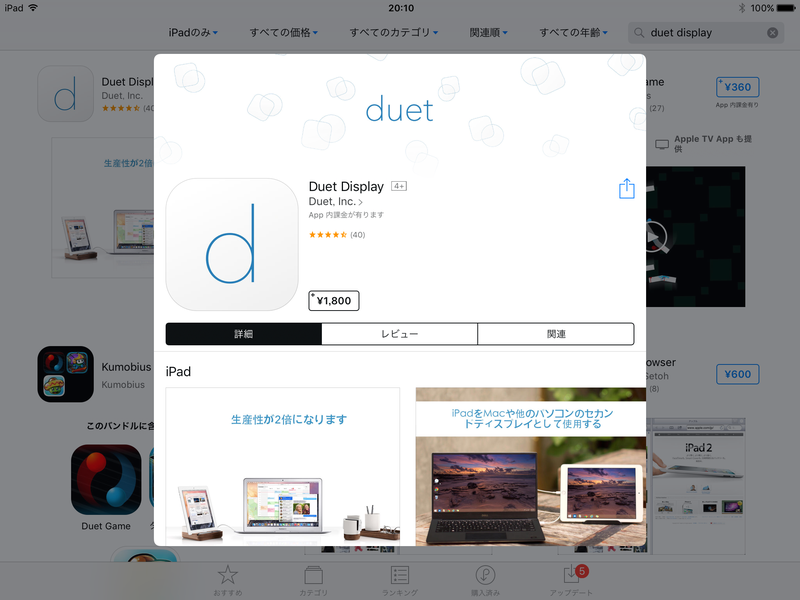
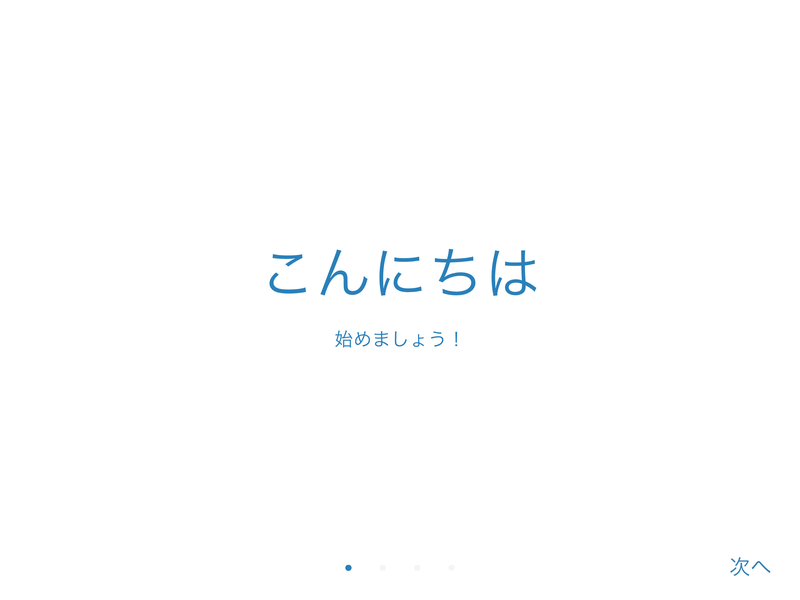


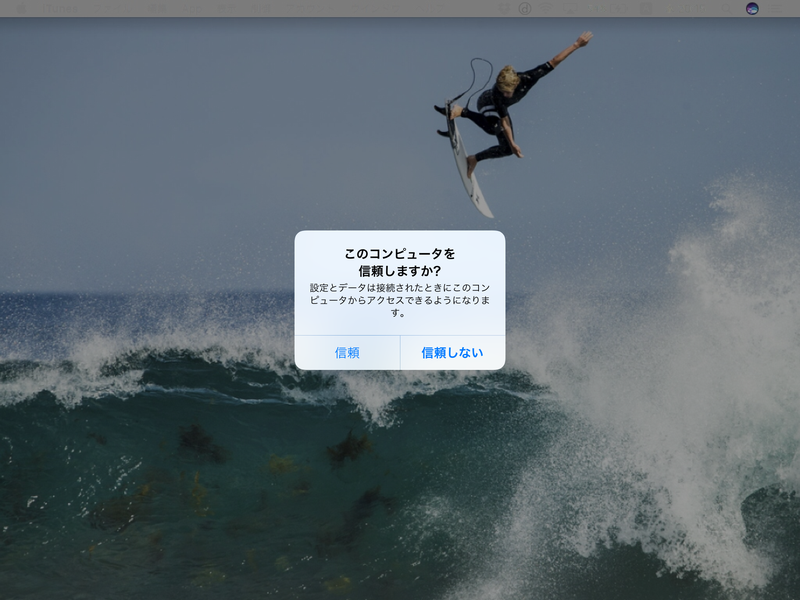
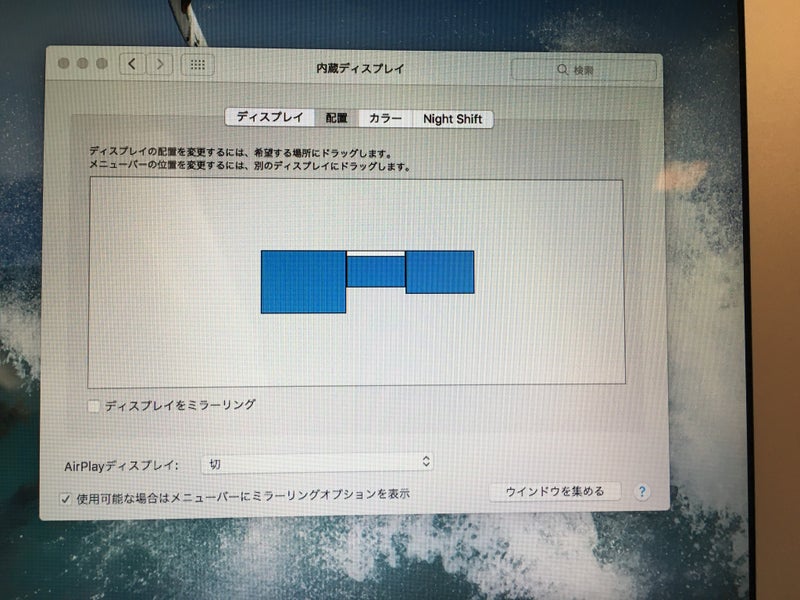

![Apple Thunderbolt Display MC914J/A [27インチ]](https://images-fe.ssl-images-amazon.com/images/I/31yJvdzYmaL._SL160_.jpg)